很多小伙伴在使用飞书这款软件时为了方便自己对每天的工作有一个清晰的认知,我们可以选择在飞书的日历中进行日程创建,添加日程提醒。有的小伙伴在使用飞书中的日程创建功能
很多小伙伴在使用飞书这款软件时为了方便自己对每天的工作有一个清晰的认知,我们可以选择在飞书的日历中进行日程创建,添加日程提醒。有的小伙伴在使用飞书中的日程创建功能时,想要在日程中添加附件,方便开启会议时直接使用,这时我们只需要点击打开日历中的日程,然后在日程编辑页面中点击打开添加附件选项,接着在文件夹页面中选中图片,再点击打开选项即可。有的小伙伴可能不清楚具体的操作方法,接下来小编就来和大家分享一下飞书在日程中添加附件的方法。
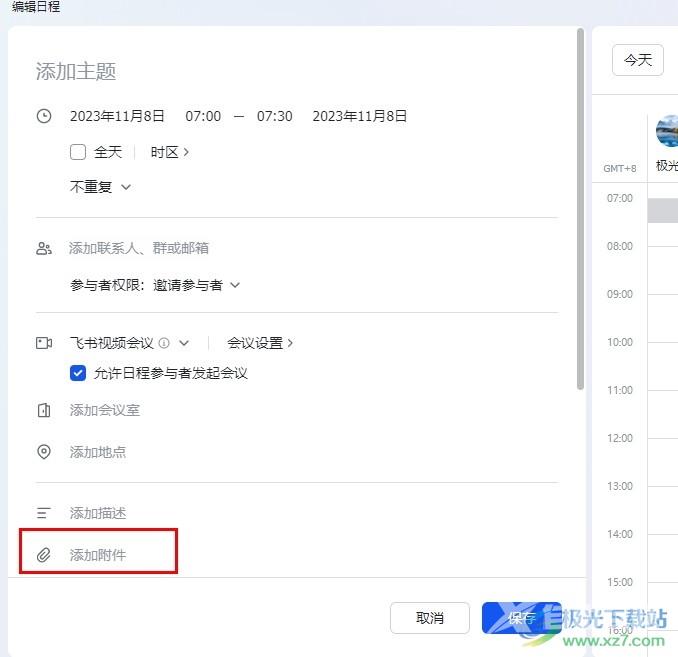
方法步骤
1、第一步,我们在电脑中点击打开飞书软件,然后在飞书的左侧列表中点击打开“日历”选项
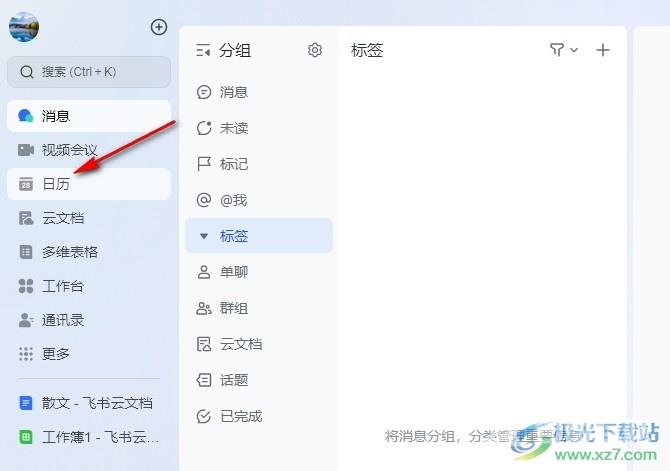
2、第二步,进入日历页面之后,我们在该页面中点击打开一个需要添加附件的日程
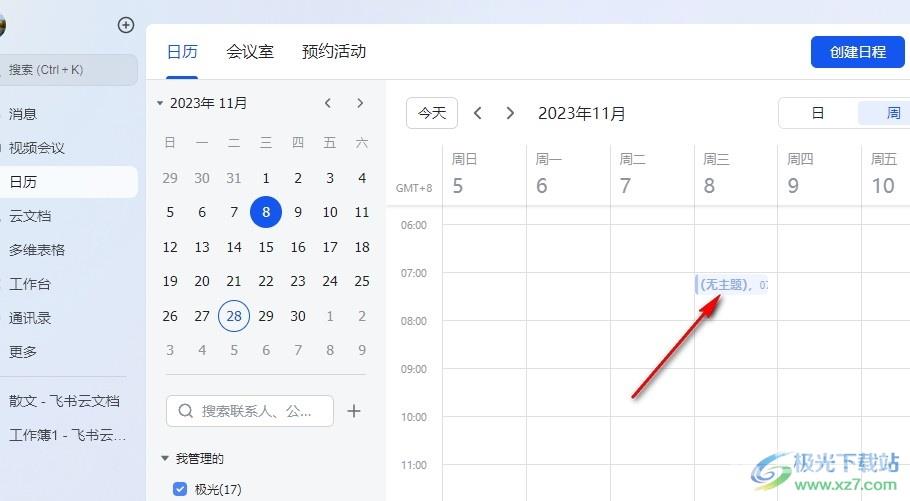
3、第三步,打开日程之后,我们在弹框中点击选择“编辑日程”图标
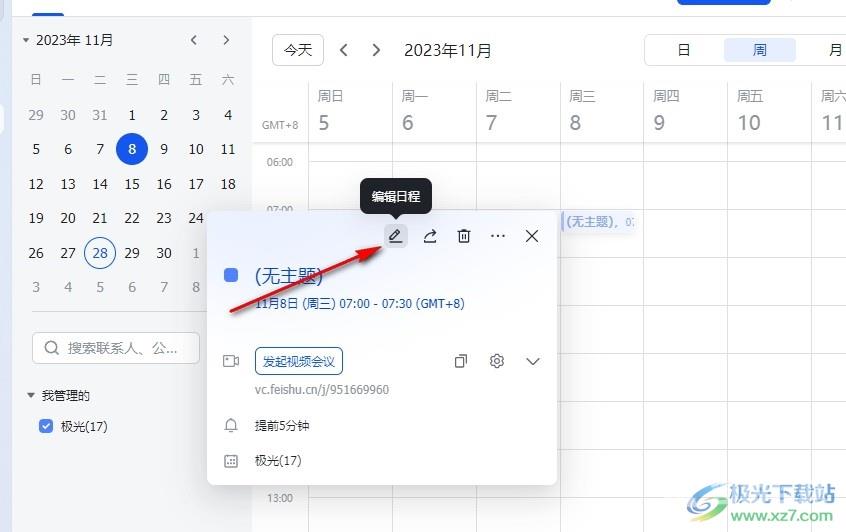
4、第四步,进入日程编辑页面之后,我们在该页面中找到“添加附件”选项,点击打开该选项
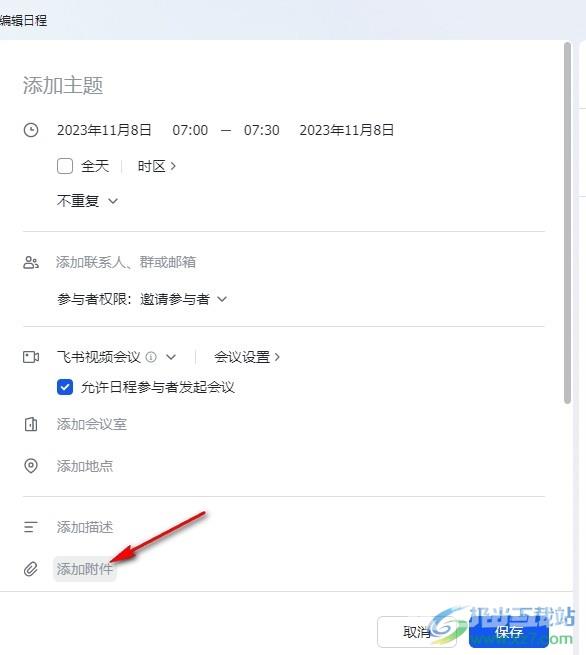
5、第五步,最后在文件夹页面中,我们打开准备好的文件,然后回到编辑日程页面中点击保存选项即可
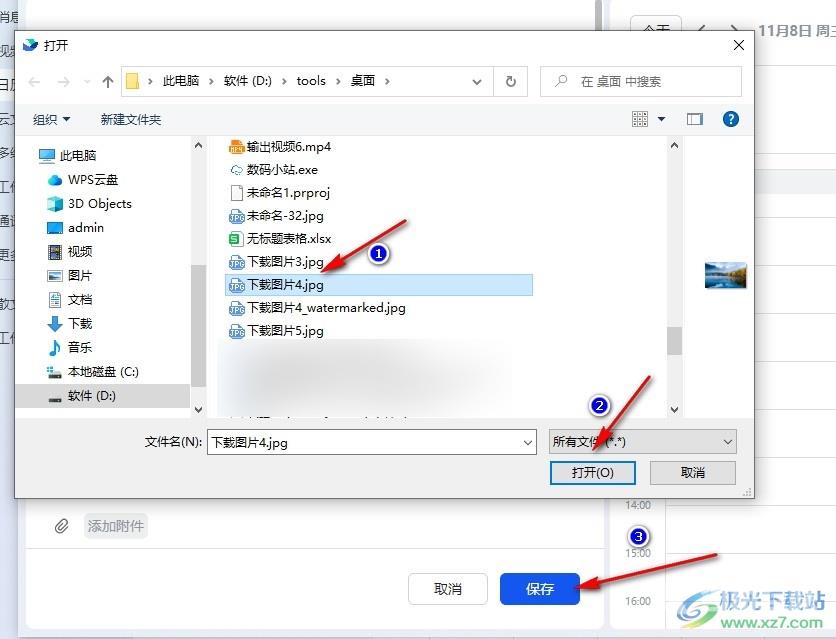
以上就是小编整理总结出的关于飞书在日程中添加附件的方法,我们在飞书的日历页面中打开日程,再点击编辑日程选项,接着在日程页面中点击添加附件选项并上传准备好的附件文件,最后点击保存选项即可,感兴趣的小伙伴快去试试吧。

飞书pc端
大小:201 MB版本:v6.7.5 官方版环境:WinAll, WinXP, Win7, Win10
- 进入下载
